Skelbimas
Kartais jūs nežinote, kiek jums kažko reikia, kol jo nebebus. Prieš pradedant naudoti „Windows 8“, ji neatrodė tokia Pradžios meniu 2015!? Jokiu būdu „Microsoft“! Kaip gauti „Windows 8.1“ meniu Pradėti dabarGalų gale „Windows 8“ negaus savitojo meniu Pradėti. Bet kodėl laukti „Microsoft“? Štai kaip galite sau padėti naudodamiesi trečiųjų šalių įrankiais, tokiais kaip „Classic Shell“ ar „Start8“ ir kitais būdais. Skaityti daugiau buvo ypač populiari „Windows“ funkcija. Tačiau po to, kai jis buvo pašalintas, staiga supratome, kiek nuo jo priklausėme.
Mes padengėme alternatyvus „Windows 8“ pradžios meniu Pradėti meniu, kaip aš tavęs pasiilgau: 4 būdai, kaip padaryti pradžios meniu „Windows 8“„Windows 8“ sumažino kirvį meniu Pradėti. Tai savybė, kuriai metų metus niekas nekreipė ypatingo dėmesio, tačiau jos nesavalaikis nykimas sukėlė visokią neviltį. Ne tik... Skaityti daugiau keliuose skirtinguose straipsniuose. Šiame straipsnyje apžvelgiamos kūrybinės pradžios meniu alternatyvos ir pakaitalai, kurie taip pat veikia su „Windows 7“. Modernus meniu Pradėti gali būti geras būdas įnešti ką nors naujo į bet kurią „Windows“ versiją.
Pradžios meniu ir Pradinio ekrano pakeitimas šiuolaikinėmis plytelėmis.
Plytelių pagrindu pagamintas „Start Menu Reviver“ yra arčiausiai Pradėti meniu rasti „Windows 10“ „Windows 10“ paveikslėliuose - vadovas po techninę apžvalgą„Windows 10“ techninė peržiūra dabar prieinama visiems. Kai kurios klaidos panaikintos, atrodo, kad daug žadančios. Mes jums padėsime per naująją „Windows“ ekrano kopiją vienu metu. Skaityti daugiau . Kairiajame stulpelyje pateikiamos nuorodos į svarbiausias sistemos funkcijas, įskaitant jūsų kompiuterį ir asmeninį aplanką, valdymo skydelį, užduočių tvarkytuvę ir meniu Vykdyti. Antrame stulpelyje iš kairės yra vieta jūsų dažniausiai naudojamoms programoms. Visų įdiegtų programų sąrašas pasirodys, kai spustelėsite plytelę Visos programos arba perkeldami pelę iš kairės į dešinę per meniu Pradėti.

Norėdami pridėti ir pakeisti plyteles, išplėskite Visos programos ir vilkite programą į norimą vietą. Dešiniuoju pelės mygtuku spustelėkite plytelę Iš naujo nustatyti plytelę parinktį, leidžiančią iš anksto išvalyti vietą, nors tai nėra būtina. Per Pridėti plytelių arba Redaguoti plytelę, galite atnaujinti aprašą, rankiniu būdu pridėti ar pakeisti nuorodą, pakeisti spalvą ir temos piktogramą.

Taip pat galite pasirinkti Vykdyti kaip administratorius, naudinga parinktis tokioms programoms kaip „Notepad“ arba „Command Prompt“. Norėdami išsaugoti pakeitimus, spustelėkite varnelę viršuje, dešinėje.
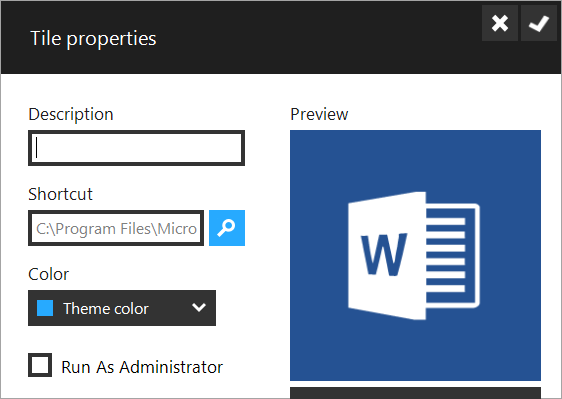
Galite pakeisti „Start Menu Reviver“ spalvų schemą. Deja, atrodo, kad neįmanoma pakeisti plytelių dydžio.
„Start Menu“ pakeitimas, kuris siūlo grupių grupavimą, išjungimo laikmatį, odos pasirinkimą ir pasirinktinius mygtukus, skirtus „Windows XP“ ir naujesnėms versijoms.
Panašiai kaip naująjį „Start 10“ meniu, kurį galima rasti „Windows 10“, galite pakeisti meniu dydį naudodami piktogramą viršutiniame dešiniajame kampe.

Pagal numatytuosius nustatymus „Start Menu X“ pasirodo, kai spustelite mygtuką Pradėti arba klaviatūros klavišą SHIFT + „Windows“ klavišas. „Windows 8“ paspaudę „Windows“ klavišą arba dukart spustelėję mygtuką Pradėti, pateksite į pradžios ekraną. Klaviatūros klavišą galite pakeisti naudodami parinktis, prieinamas per krumpliaračiu apatiniame dešiniajame meniu Pradėti kampe. Čia galite pasirinkti kitą apvalkalą, pakeisti mygtuko Pradėti piktogramą ir valdyti virtualias programų grupes.
Įdiegę „Start Menu 7“ arba „X“, galite pasirinkti vieną iš trijų skirtingų versijų: nemokamą, PRO ir 30 dienų PRO bandymą. Jei dalyvausite bandomojoje versijoje, galėsite pereiti prie nemokamos versijos, kai tik pasibaigs 30 dienų. PRO versija pridedamas paleidimas vienu paspaudimu ir skirtukai už 19,99 USD.
„JetStart“
„Start Menu“ alternatyva, skirta dokų ir spartiųjų klavišų gerbėjams, išleista failų kopijavimo pagalba 6 būdai, kaip greičiau nukopijuoti failus „Windows 10“Svarstote, kaip greičiau nukopijuoti failus? Čia yra geriausi būdai, kaip pagreitinti failų perkėlimą sistemoje Windows. Skaityti daugiau „TeraCopy“.
„JetStart“ yra „Start Menu“ alternatyva, turinti keletą panašumų su „Windows“ dokai 3 daugiafunkciniai dokai, skirti pakeisti „Windows“ užduočių juostąDokai priima tai, ką daro užduočių juosta, ir padaro ją geresne: graži, efektyvi ir smagi naudoti. Įdiegę „Mac“, dokai jau seniai buvo pasiekiami „Windows“. Leiskite parodyti jums geriausius. Skaityti daugiau Kaip „RocketDock“ arba „StarDock“ „ObjectDock“; mažiau stilingas, bet labiau pažengęs. Pagrindiniai pardavimo taškai yra pagrindinis langas, leidžiantis greitai naršyti ir ieškoti programų, įrankių juosta su konfigūruojamomis kategorijomis, iki keturių kraštų meniu, skirti programų prijungimui ir kelių programų paleidimui kartą.

Pagal numatytuosius nustatymus „JetStart“ neprideda mygtuko Pradėti funkcijos. Nustatymus galima tvarkyti pagrindiniame lange. Numatytasis klaviatūros klavišas yra „Windows“ klavišas + S, bet „Windows 8“ tai jau padaryta. Galite pakeisti nuorodą į kitą klavišų kombinaciją Nuostatos. Nustatykite patogų „JetStart“ įrankių juostos nuorodą! Taip pat galite priskirti „Windows“ klavišą „JetStart“ rodymui.

Pagrindiniame meniu galite priskirti, kurios programos turėtų būti rodomos tinkinamoje įrankių juostoje arba kraštų meniu. Dešiniuoju pelės mygtuku spustelėkite programą ir pasirinkite atitinkamą tikslą. Pasirinktines kategorijas galite pridėti naudodami Savybės variantas.
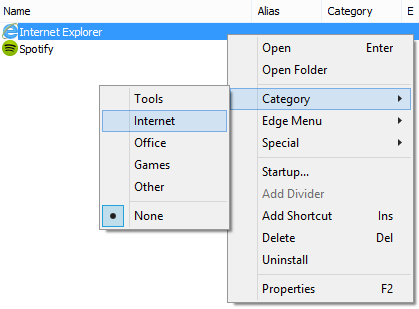
Tinkamai sukonfigūravę įrankių juostą galėsite greitai pasiekti dažniausiai naudojamas programas.
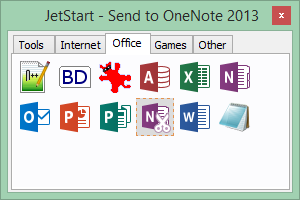
Jei tai atrodo kaip kažkas, ko daug naudosite, taip pat turėtumėte pasidomėti „JetStart Pro“ (~ 21 USD), kuris palaiko paleidimą pelės mygtukais, „Startup Manager“ ir daugialypės terpės klaviatūromis.
Pradinis meniu kiekvienam skoniui
Pasibaigus šiam, jūs galite praleisti Klasikinis apvalkalas. Jis neįtrauktas, nes turime minėti „Classic Shell“ slenkantys laikai 8 funkcijos, kurių trūksta „Windows 8“, ir kaip jas sugrąžinti„Microsoft“ pašalino įvairias „Windows 8“ funkcijas. Daugelis iš jų nėra dideli nuostoliai daugumai žmonių, tačiau jie yra, jei esate nuo jų priklausomi. Laimei, „Windows 8“ dar nėra užrakintas mobilusis telefonas, veikiantis ... Skaityti daugiau anksčiau (mūsų „Classic Shell“ apžvalga Padėkite „Windows 8“ mažiau čiulpti naudodamiesi „Classic Shell“Padarykite „Windows 8“ naudingą žmonėms, kurie mano, kad to nėra. Pridėkite pradžios meniu darbalaukyje ir patikslinkite, kaip elgiasi „Explorer“ ir „Internet Explorer“, visa tai dėka programinės įrangos, vadinamos „Classic“ ... Skaityti daugiau ). Mes taip pat išbandėme Patogus meniu Pradėti, bet nusprendė jo neįtraukti, nes ateis supakuota su bloatware Kaip pašalinti "Bloatware" ir jo išvengti naujuose nešiojamuosiuose kompiuteriuosePavargote nuo programinės įrangos, kurios niekada nenorėjote sunaudoti nešiojamojo kompiuterio ištekliai? Jūsų kompiuteryje nėra laisvos vietos skelbime. Štai kaip atsikratyti programinės įrangos. Skaityti daugiau ir, be grupavimo programų, panašių į „Start Menu X“, tai nieko naujoviško neprideda.
Ar pastebėjote jūsų reikalavimus atitinkantį pradžios meniu? Ar susitvarkėte su pradžios ekranu, ar rekomenduotumėte kitas priemones, nepaminėtas aukščiau?
Tina apie vartotojų technologijas rašo daugiau nei dešimtmetį. Ji turi gamtos mokslų daktaro laipsnį, diplomą iš Vokietijos ir magistro laipsnį iš Švedijos. Jos analitinė padėtis padėjo jai tobulėti kaip „MakeUseOf“ technologijų žurnalistei, kur ji dabar vadovauja raktinių žodžių tyrimams ir operacijoms.